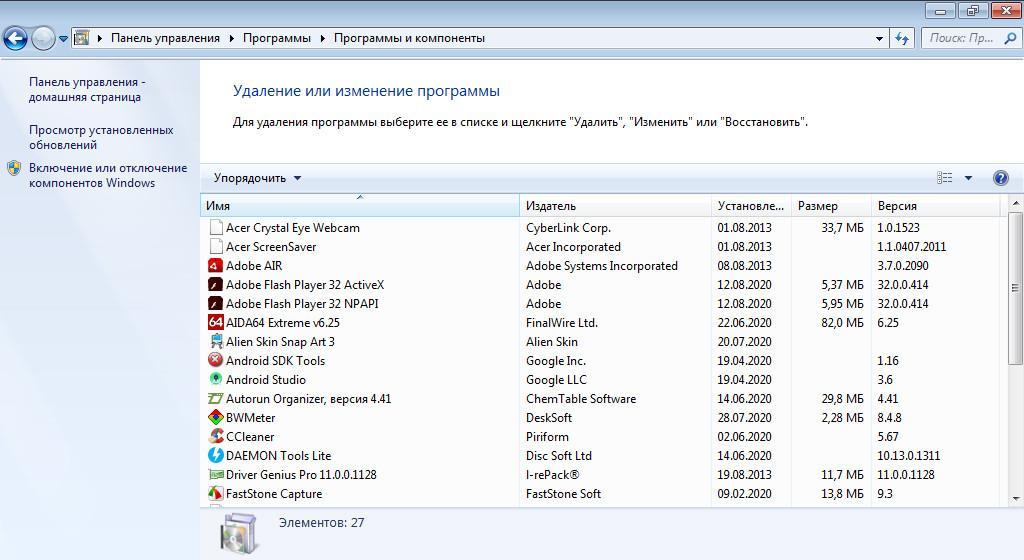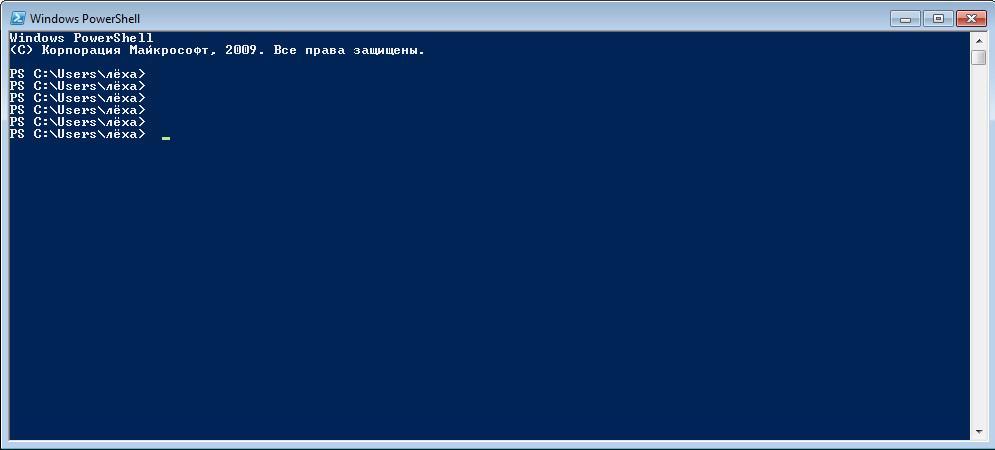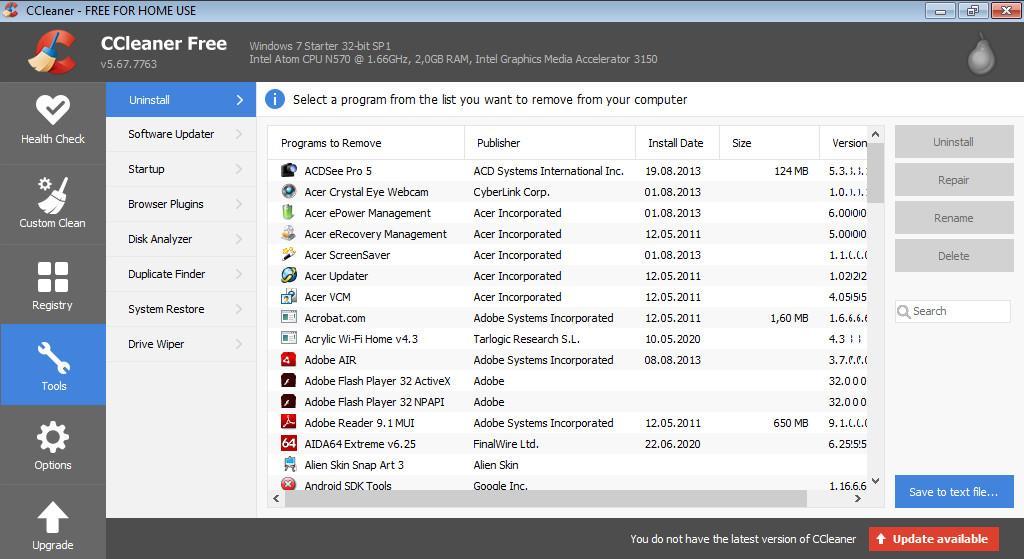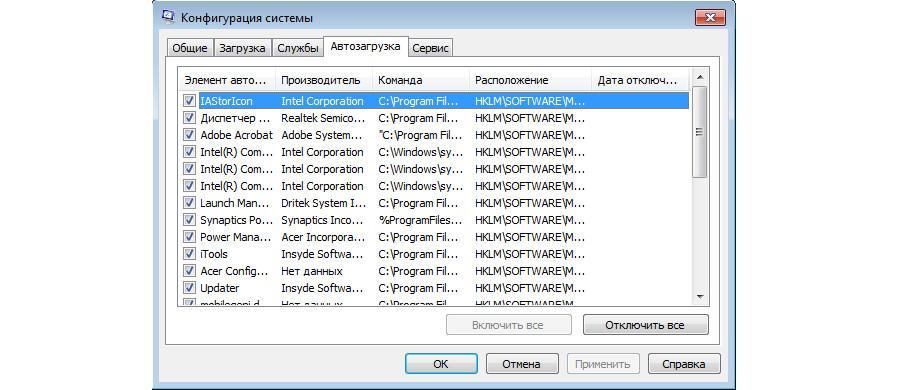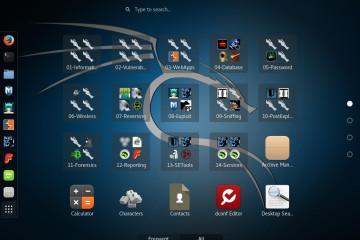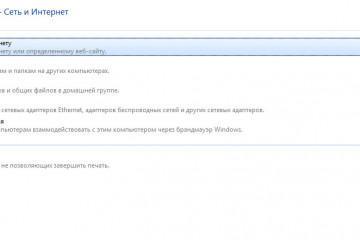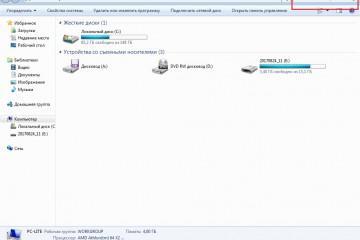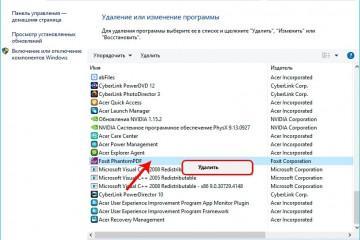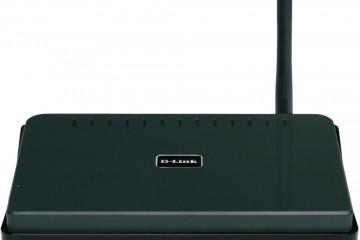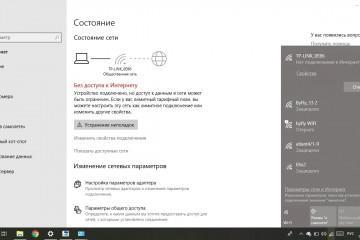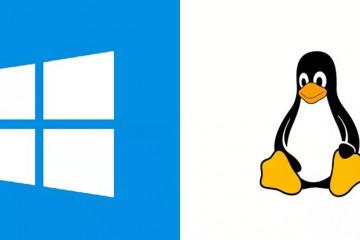Как удалить Скайп в виндовс 10 — описание возможных способов
Содержание:
Встроенное приложение «Скайп» представляет собой мессенджер, который позволяет обмениваться текстовыми сообщениями и видеозвонками. Интегрированное в систему программное обеспечение подходит для бизнеса, а для простых юзеров более оптимально использовать автономное приложение. Встроенный «Скайп» по многочисленным отзывам пользователей нуждается в доработке, так как интерфейс достаточно сложный, и программа потребляет значительные ресурсы персонального компьютера. Таким образом, многие спрашивают, как удалить «Скайп» в Виндовс 10.
Что такое встроенный Skype в Windows 10
Встроенный Skype — это программное обеспечение для передачи текстовых сообщений, голосовых звонков и видеозвонков. Данное приложение встраивается в операционную систему по умолчанию. Программу сложно деинсталлировать, так как она является системным компонентом. Чтобы войти в свой пользовательский профиль, нужно активировать учетную запись Microsoft. В свою очередь в автономном приложении подобного ограничения нет.
Как удалить «Скайп» в Виндовс 10 полностью
Полностью убрать «Скайп» в Виндовс 10 невозможно. После новой перезагрузки операционной системы магазин Windows Store будет предлагать пользователю заново скачать программу. При установке обновлений программное обеспечение будет восстановлено. В этой ситуации можно выполнить отключение компонентов приложения, а также убрать их из автозапуска.
Можно попытаться удалить через панель управления параметрами или PowerShell. После этого необходимо почистить системный реестр, чтобы удалить недействительные ключи.
Через панель управления
Как удалить Skype в Windows 10 через панель управления параметрами ОС:
- Открыть стартовое меню и нажать на поисковую строку.
- В поисковой строке ввести ключевой запрос «классическая панель управления».
- Затем нужно открыть «Программное обеспечение» и «Удаление компонентов Windows».
- В списке установленного софта нужно найти «Skype» и щелкнуть по выбранному объекту ПКМ.
- В диалоговом окне необходимо найти пункт «Удалить или изменить».
- Дождаться завершения деинсталляции программного обеспечения.
Через параметры ОС
Удалить Skype Windows 10 можно через панель параметров операционной системы. По завершению процесса нужно обязательно убирать недействительные ключи системного реестра, иначе после перезапуска будет появляться уведомление о том, что нужно установить мессенджер на персональный компьютер.
Инструкция:
- Открыть стартовое окно и нажать ПКМ по кнопке «Питание».
- В контекстном меню выбрать вкладку «Параметры ОС».
- Далее необходимо выбрать вкладку «Программы и компоненты».
- Найти в списке «Skype» и щелкнуть по выбранному объекту ПКМ.
- Нажать на «Удалить».
- Дождаться завершения работы мастера деинсталляции программного обеспечения.
В параметрах системы также можно настроить звук для «Скайпа»: увеличить громкость звукового сигнала сообщений или, наоборот, приглушать его.
Через меню «Пуск»
Инструкция:
- Открыть стартовое окно и нажать на поисковую строку.
- В поисковой строке ввести запрос «Skype». Будет выдан список приложений и компонентов, подходящих под параметры поиска.
- После этого нужно щелкнуть ПКМ по выбранному объекту.
- В диалоговом меню нажать на «Удалить».
Использование PowerShell для удаления встроенного «Скайпа»
Многие пользователи спрашивают, как полностью удалить «Скайп» в Windows 10, если другие способы по тем или иным причинам недоступны. Можно деинсталлировать программное обеспечение через консоль автоматизированной системной отладки PowerShell.
Инструкция:
- Открыть стартовое окно и в поисковой строке прописать ключевой запрос «PowerShell».
- В списке найденного софта необходимо щелкнуть ПКМ по выбранному объекту.
- В диалоговом меню нажать на «Запустить с расширенными правами доступа».
- В окне консоли автоматизированной отладки нужно прописать «Get-AppxPackage Microsoft.SkypeApp | Remove-AppxPackage».
- Далее необходимо выполнить перезапуск персонального компьютера.
Как отключить «Скайп»
Приложение «Скайп» интегрировано в операционную систему Windows 10, поэтому не все его компоненты можно удалить.
Использование диспетчера задач
Инструкция:
- Нажать сочетание клавиш «Ctrl + Alt + Del». На экране появится сообщение «Загрузка параметров безопасности».
- В списке необходимо выбрать пункт «Диспетчер задач».
- После этого в списке фоновых приложений найти «Skype».
- Щелкнуть ПКМ по выбранному объекту и в диалоговом меню нажать на «Завершить древо процесса».
Использование редактора групповых политик
Многие пользователи спрашивают, как отключить «Скайп» на Windows 10. Для этого можно воспользоваться редактором групповых политик:
- Открыть утилиту «Выполнить» и прописать ключевой запрос «Gpedit».
- После загрузки консоли оснастки необходимо перейти в подраздел «Конфигурация».
- Далее требуется открыть директорию «Настройки безопасности персонального компьютера».
- Затем нужно открыть параметр «Использование групповых политик для ограничения работы программ и компонентов».
- После этого найти в списке «Скайп» и выбрать «Уровни безопасности».
- В пункте «Использовать программу на этом компьютере» поставить «Не разрешено».
Как удалить Skype с помощью стороннего ПО
Удалять Skype можно с помощью стороннего программного обеспечения.
CCleaner
Инструкция:
- Необходимо открыть программу с расширенными правами доступа.
- Затем перейти в раздел «Tools».
- Далее требуется открыть подменю «Uninstall».
- В списке установленного софта нужно найти необходимое приложение.
- Выделить объект и нажать на «Uninstall».
- Дождаться завершения работы мастера деинсталляции.
Ashampoo Win Optimizer
Инструкция:
- Открыть программное обеспечение с расширенными правами доступа.
- После этого в главном окне требуется нажать на «Все модули».
- В списке основных инструментов выбрать «Удаление программного обеспечения».
- Найти «Встроенный клиент Skype For Business».
- Выделить объект и в панели инструментов выбрать «Деинсталлировать».
- Дождаться завершения процесса удаления софта.
Убрать «Скайп» из автозапуска
Чтобы «Скайп» не запускался сразу после старта операционной системы, его нужно удалить из автозапуска:
- Вызвать утилиту «Выполнить» и прописать ключевой запрос «Msconfig».
- В окне «Параметры Виндовс» необходимо нажать на «Автозапуск».
- В списке требуется выбрать приложение и снять с него отметку.
- Нажать на «Применить» и перезапустить персональный компьютер.
Удалять встроенный «Скайп» необходимо в случае ухудшения быстродействия операционной системы. Данное программное обеспечение забирает много оперативной памяти. Удаление производится через панель управления или PowerShell. Также Skype можно отключить через редактор групповой политики и диспетчер задач.